Eliminacija pogreške 80070103 koja se događa kada Windows ažurira

- 3092
- 916
- Stewart Conroy
Windows "Centar za ažuriranje stalno obavještava korisnika o novim paketima upravljačkih programa koje je potrebno instalirati. Često sve ide glatko, praktično bez ikakve intervencije vlasnika računala, ali ponekad postoji pogreška 80070103 u obliku prozora s natpisom upozorenja da je instalacija pokvarena, kao i savjet: Ponovno pokretanje računala. Ali, nažalost, ponovno pokretanje OS -a neće dovesti do ničega, a novi pokušaj instalacije opet će biti neuspješan. "Eliminacija problema" koje Windows nudi također rijetko daje željeni rezultat.

Ispravljanje pogreške 80070103 Prilikom ažuriranja Windows.
Uzroci pogreške 80070103
Nema toliko razloga za pogrešku 80070103:
- Bot sustava pogriješio je i preuzeo upravljačke programe iz prethodnog paketa, koji su u ovom trenutku već dugo instalirani i rade;
- Mnogo je predmemorije nakupilo se u centru za ažuriranje sustava Windows;
- OS postojeće verzije ne može raditi s novim vozačima iz nekih tehničkih razloga.
U bilo kojem od ovih slučajeva dobit ćete poruku o neuspješnoj instalaciji.
Kako popraviti pogrešku 80070103
Kada vidite kod 80070103 s porukom o pogrešci prilikom ažuriranja sustava Windows 7, 8 ili 10, a to se pojavljuje kao konstanta, u stalnoj osnovi, morate to nekako popraviti. Dva načina mogu pomoći:
- Centar za ažuriranje ponovne restanacije;
- Automatski prijem ažuriranja.
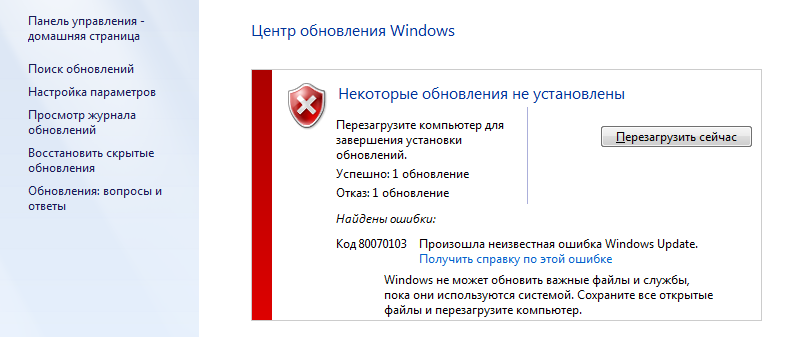
Ponovno pokretanje "Centar za ažuriranje"
Često sustav ne uspije, a neke usluge moraju ponovno pokrenuti. U našem slučaju to se mora učiniti s "Centar za ažuriranje".
- Otvorite "pretraživanje" i napišite: "naredbeni redak".
- Kliknite desni gumb miša na programu koji se pojavljuje i odaberite "Pokreni u ime administratora".
- Sada dosljedno pitamo:
- Neto zaustavni bitovi (+ "Enter");
- Neto zaustavljanje wuauserv (+ "enter");
- Net Stop AppIdsvc (+ "Enter");
- Neto zaustavi CryptSVC (+ "Enter").
- Tako prekidamo rad komponenti Centra za ažuriranje.Sada ga treba nastaviti, za koje pišemo sve iste naredbe, samo umjesto riječi "stani" umetnimo "start".
- Nakon toga morate ponovno pokrenuti računalo i promatrati jesu li ažuriranja instalirana normalno. Ponekad vam treba ponovno pokretanje s privremenim čišćenjem datoteka. Za ovo:
- U naredbenom retku zaustavimo bitove i Wuauserv usluge (kroz tim s riječju "zaustavi", kao što je prikazano gore).
- Tada pišemo:
- Attrib -r -s -h /s /d „%SystemRoot%\ softwaredistribucija“ (+ „Inter“);
- DL "%SystemRoot%\ softwaredistribution" /q /s (+ "Inter").
- Sada ponovo započinjemo ove dvije usluge pomoću riječi "start".
Ponovno provjerite rad "centra" kako biste bili sigurni da više nema pogrešaka.
Isključivanje automatskog ažuriranja pogona
Ako ne možete eliminirati pogrešku u centru za ažuriranje sustava Windows, možete isključiti automatski prijem paketa. Općenito, stručnjaci ne preporučuju oslanjanje na rad "Centra za ažuriranje", u svakom slučaju, ako želite primiti trenutne pakete za spojenu opremu za uklanjanje (pisač, grafički tablet, itd. P.). Mnogo je bolje da ih sami preuzmete sa stranice proizvođača uređaja. Naravno, u ovom će slučaju biti puno vremena za praćenje ažuriranja različitih resursa, ali tako ćete izbjeći neispravne funkcije.
- Web stranica Windows ima dodatak prikazivanju ili sakrivanju ažuriranja, zahvaljujući koje možete isključiti automatski primitak paketa ako im se dogodi pogreške. Preuzmite softver i pokrenite ga.
- Pritisnite prvi gumb "Sakrij ažuriranja".
- Sam sustav pružit će vam popis onih koje ne mogu instalirati "centra" sile. Stavite ga ispred svake provjere i kliknite "Next".
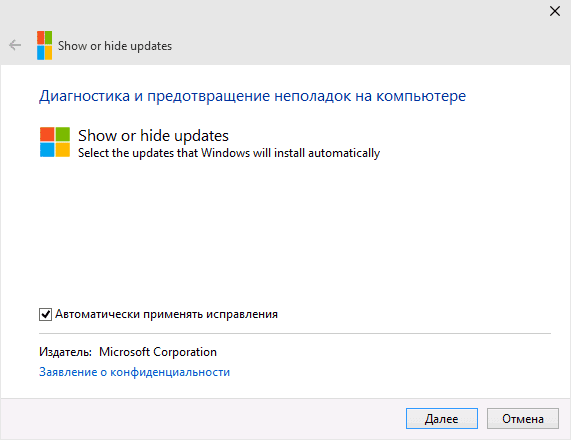
Postoji još jedan način isključivanja:
- Unesite "Pretraživanje": "Upravitelj uređaja".
- Pronađite uređaj čiji upravljački programi nisu instalirani iz nepoznatih razloga, a postoji pogreška s ažuriranjem sustava Windows u okviru koda 80070103. Odaberite ga s desnom gumbom miša i pogledajte karticu "Informacije" u odjeljku "Svojstva".
- Ovdje trebate kopirati "opremu".
- Sada unesite "Pretraživanje": "Izvršite" i otvorite aplikaciju.
- Uđite u redak: "Gpedit.MSC "(bez citata) i kliknite" Enter ".
- Ovdje trebate slijediti način: Konfiguracija računala/Predlošci administracije/Sustav/Instalacija uređaja/instalacija uređaja ograničava.
- Među predloženim radnjama morate odabrati sprečavanje instalacije uređaja s navedenim kodovima uređaja.
- U prozor koji se pojavljuje, stavite oznaku nasuprot uključenom i kliknite gumb Prikaži.
- U sljedećem prozoru umetnite kopiranu e -poštu.
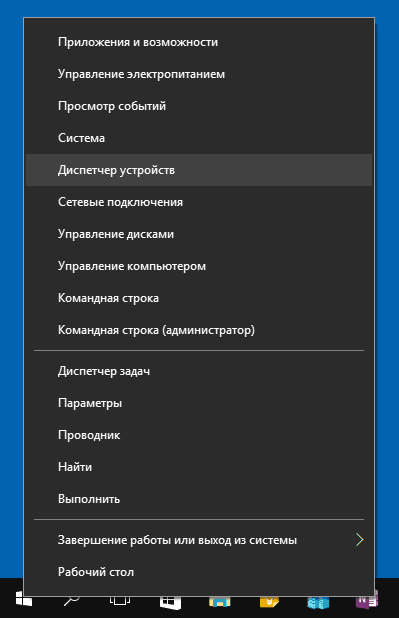
I drugi način, ako vam prva dva nisu odgovarala:
- Unesite "pretraživanje": "upravljačka ploča" i otvorite aplikaciju.
- Slijedite veze: "Sustav i sigurnost" - "Sustav" i kliknite na desno "Promjena parametara".
- Pred vama će se pojaviti mali prozor - kliknite gumb "oprema", a zatim "parametri instalacije" i odbijte automatski učitati ažuriranja.
Da biste primijenili promjene, ponovno pokrenite računalo. Pogreška bi trebala nestati ako koristite jednu od ovih metoda.
- « Kako ispravno instalirati i pokrenuti Phoenix OS
- Kako popraviti pogrešku Jedan od spojenih USB uređaja djeluje pogrešno »

